Para automatizar tareas, es posible que desee utilizar PowerShell. Si una aplicación no funciona correctamente, es posible que desee saber cómo Software de desinstalación de PowerShell para ayudarlo a realizar el trabajo de desinstalación.
Es necesario eliminar por completo las aplicaciones innecesarias. Eso es porque las computadoras Mac son diferentes a las de Windows. El primero no tiene una plataforma de desinstalación como la tiene Windows.
Afortunadamente, estás en el lugar correcto. Le daremos una guía sobre cómo desinstalar el software PowerShell. Como tal, esta guía será muy fácil de seguir. Te ayudará eliminar todas las aplicaciones no deseadas en su dispositivo Mac.
Contenido: Parte 1. ¿Qué es PowerShell?Parte 2. ¿Cómo encuentro programas instalados en PowerShell?Parte 3. ¿Cómo desinstalo un programa en PowerShell?Parte 4. Conclusión
Parte 1. ¿Qué es PowerShell?
Antes de hablar sobre cómo desinstalar el software PowerShell, hablaremos primero de la aplicación. PowerShell es en realidad una solución diseñada para automatizar tareas. Se puede utilizar en diferentes plataformas como Linux, macOS y Windows. PowerShell se compone de un lenguaje de scripting particular, un marco para la administración de la configuración y un shell para fines de línea de comandos.
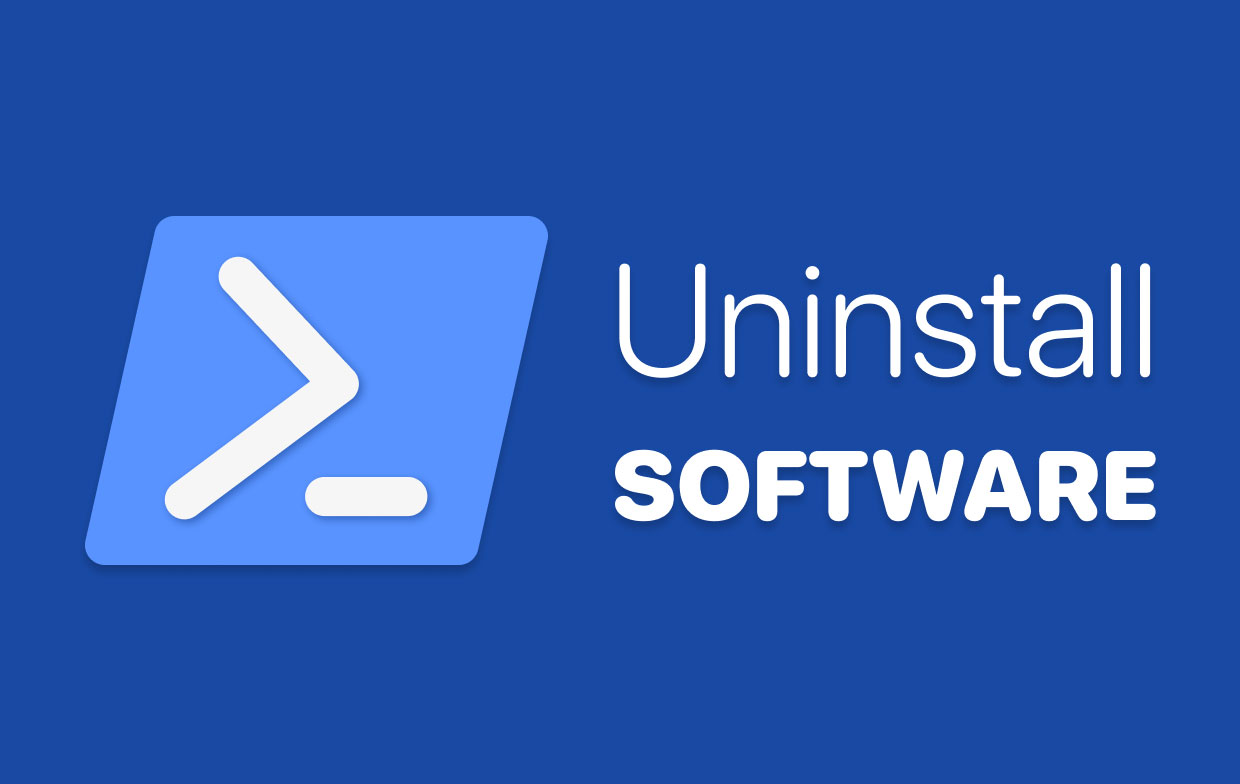
PowerShell en realidad tiene muchas características principales, como otros shells que son populares en la industria. Sin embargo, tiene una ventaja sobre sus competidores. La mayoría de los shells aceptan y también devuelven texto. Sin embargo, PowerShell tiene la capacidad de trabajar con . NET objetos también.
Algunas de las características de PowerShell incluyen las siguientes:
- Historia de tu línea de comando
- Predicción de comandos
- Finalización de tabulación
- Admite alias de parámetros
- Puede trabajar con alias de comando
- Ofrece comandos de encadenamiento a través de canalizaciones
- Un sistema de ayuda o soporte dentro de la consola
El lenguaje de secuencias de comandos de PowerShell también está disponible. Se utiliza para gestionar sistemas automáticamente. También se utiliza para crear, probar e incluso implementar soluciones. Sus funciones de gestión de la configuración le permitirán controlar la infraestructura empresarial. Esto se hace usando código como configuración. Ahora, veamos cómo PowerShell desinstala el software en las siguientes secciones.
Parte 2. ¿Cómo encuentro programas instalados en PowerShell?
Hablemos de cómo encontrar los programas usando la herramienta. Por lo general, si desea utilizar un software de desinstalación de PowerShell, primero debe ubicar las aplicaciones con la herramienta. ¿Asique como haces eso?
Estos son los pasos para ayudarlo a ubicar los programas instalados usando PowerShell:
- Visite una aplicación que le permitirá ejecutar el comando. Normalmente, este es el terminal para computadoras Apple. Para computadoras con Windows, esta será la Símbolo del sistema
- Ahora, para PC con Windows, escriba el comando después de los dos puntos (sin el punto al final):
Get -WmiObject -Class Win32_Product | Select-Object -Property Name. - Ahora, se mostrarán las aplicaciones que están dentro de su PC.
- Un código opcional que puede utilizar es:
Get -WmiObject -Class Win32_Product -Filter “Name =’PutAppNameHere’”.
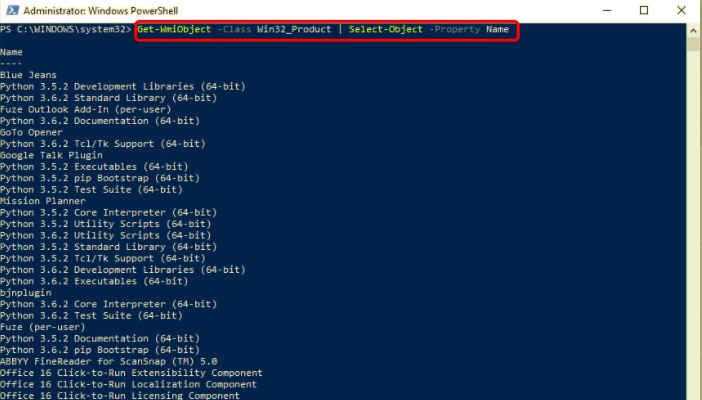
Parte 3. ¿Cómo desinstalo un programa en PowerShell?
En esta parte, le enseñaremos cómo desinstalar el software PowerShell. Esto puede resultar abrumador para los usuarios novatos. Pero no es ciencia espacial.
Entonces, estos son los pasos para usar PowerShell para desinstalar software de su computadora:
- Primero, debe ingresar el comando para mostrar todas las aplicaciones instaladas en su computadora. El comando para eso es
Get -WmiObject -Class Win32_Product | Select-Object -Property Name. - Ahora, se mostrará una lista de las aplicaciones. Lo siguiente que debe hacer es ubicar la lista real de la aplicación en particular que desea eliminar. Es necesario para localizar el nombre que se muestra en PowerShell. Deberá utilizar un nombre idéntico.
- El siguiente paso es crear una variable y asignarla a la dirección de la aplicación específica que se eliminará. Supongamos que desea eliminar una aplicación llamada Paid Tools. Usarás el comando aquí:
$MyApp = Get-WmiObjct -Class Win32_Product | Where-Object{$_.Name -eq “Paid Tools”}. - Ahora, use el comando que le indicará que eliminar la aplicación. El comando a utilizar en este caso es
$MyApp.Uninstall(). PowerShell ahora eliminará la aplicación Paid Tools.
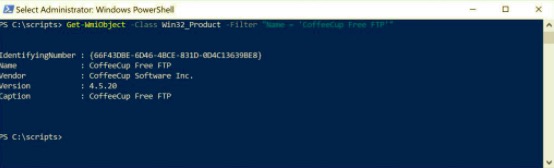
¿Cómo puedo desinstalar completamente un software de mi Mac?
Puede usar el PowerMyMac como alternativa al software de desinstalación de PowerShell. PowerMyMac tiene un desinstalador incorporado para ayudarlo a eliminar aplicaciones dentro de las computadoras Mac. De esta forma, no es necesario utilizar ninguna otra aplicación para tal fin.
PowerMyMac es una mejor herramienta para las computadoras Apple porque elimina los archivos asociados durante el proceso de desinstalación. Por lo tanto, se libera más espacio en su Mac para archivos importantes. Y hará que su Mac funcione más rápido.
Estos son los pasos para usar PowerMyMac:
- Tome PowerMyMac, instálelo y ejecútelo en su computadora.
- Presione desinstalador Luego, haz clic Escanear.
- Seleccione la aplicación que desea eliminar.
- Presione Energia y espera a que se complete el proceso.

Parte 4. Conclusión
Esta guía le ha proporcionado formas sobre cómo desinstalar el software PowerShell. De esta manera, puede eliminar aplicaciones en computadoras con Windows usando PowerShell. Además, puede hacerlo fácilmente en varias computadoras en una sola red.
Pero si tiene computadoras Apple, es mejor usar PowerMyMac como alternativa a PowerShell. Eso es porque ayuda a eliminar la aplicación y sus archivos de seguimiento fácilmente. No se guardarán restos. Además, tiene otras herramientas para ayudarlo a optimizar sus computadoras portátiles y de escritorio de Apple. Consulte PowerMyMac en el sitio web oficial de iMyMac ¡hoy!



